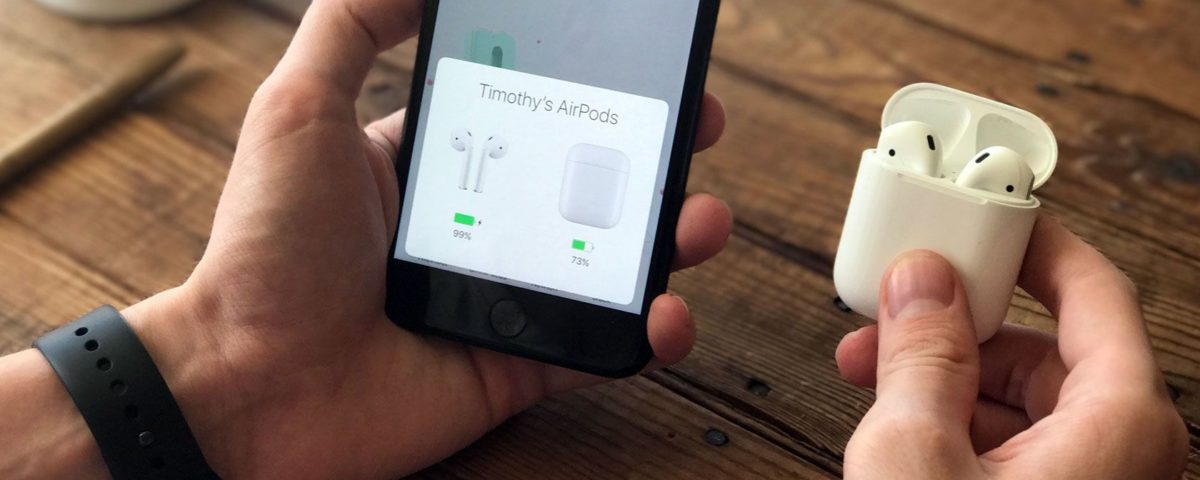¿Los AirPods no funcionan como se supone que deben hacerlo? Como suele ocurrir con la tecnología inalámbrica, puede resultar difícil saber qué hacer cuando algo sale mal. Los AirPods y AirPods Pro de Apple no son una excepción.
Afortunadamente, hay una solución rápida para la mayoría de los problemas y algunos otros trucos que puede probar si los problemas persisten. A veces, el problema no es en absoluto con los AirPods, sino con el dispositivo de origen, la cera del oído o una batería gastada.
Así que aquí está nuestra guía de solución de problemas de AirPods para resolver problemas comunes.
Cómo restablecer tus AirPods y solucionar la mayoría de los problemas
Este consejo toma la filosofía clásica de «apagar y encender de nuevo» y la aplica a los auriculares inalámbricos de Apple. Puede restablecer sus AirPods a un estado «como nuevo» restableciéndolos. Después de esto, simplemente vuelva a vincularlos con su iPhone y todo debería funcionar con normalidad.
Para restablecer sus AirPods:
- Vuelva a colocar los auriculares izquierdo y derecho en el estuche de carga.
- Mantenga presionado el botón Configuración en la carcasa durante 15 segundos hasta que el LED parpadee. Dependiendo de su estuche de carga, el LED puede estar dentro de la tapa.
- Abra su funda AirPods cerca de su iPhone y siga el procedimiento de emparejamiento.
No necesitará emparejar sus AirPods con todos los dispositivos de Apple en el futuro, ya que los auriculares se emparejan automáticamente a través de iCloud. Por cierto, también debes verificar y asegurarte de tener AirPods genuinos si encuentras problemas con frecuencia.
Si sigues teniendo problemas con tus AirPods, los siguientes consejos para la solución de problemas pueden ayudarte.
1. Cómo encontrar AirPods perdidos
Puede usar la herramienta Find My de Apple para localizar sus AirPods , pero hay algunas advertencias para hacerlo. Si aún están encendidos, Find My usará el dispositivo al que está conectado para corregir la ubicación. Si sus AirPods están en su estuche o se han quedado sin batería, verá su última ubicación conocida.
Para ubicar sus AirPods:
- Dirígete a iCloud.com en tu navegador web.
- Inicie sesión y haga clic en Buscar iPhone .
- En la parte superior de la pantalla, haga clic en la lista desplegable Todos los dispositivos .
- Seleccione sus AirPods para ver su ubicación.
Si sabes que tus AirPods están en algún lugar de tu casa y tienes problemas para encontrarlos, haz clic en la opción Reproducir sonido y escucha los pitidos. Esto no funcionará si ambos están en el estuche y apagados.
2. Solución de problemas estáticos y de audio irregulares
Si tienes problemas de audio con tus AirPods , es posible que estés demasiado lejos de tu fuente. Los AirPods de Apple cuentan con un alcance impresionante de alrededor de 100 pies, pero esto puede caer drásticamente cuando introduce obstáculos, como paredes o fuentes de interferencia.
Si puede guardar su dispositivo fuente (como un iPhone o iPod) en su bolsillo, esto ya no será un problema. Para fuentes estáticas como una computadora, deberá permanecer dentro del alcance para obtener una calidad de audio óptima. También es posible que las fuentes de interferencia reduzcan el alcance de sus AirPods.
En particular, se sabe que Wi-Fi interfiere con el chip W1 dentro de sus AirPods. Puede ayudar a reducir este problema apagando el Wi-Fi en su iPhone o moviéndose a otra área para atender una llamada.
3. Los AirPods siguen pausando y reproduciéndose de forma errática
Tus AirPods tienen sensores de proximidad, que detectan cuando los pones o te los sacas de los oídos. Al hacerlo, se reproducirá o pausará automáticamente el contenido, a menos que haya especificado lo contrario. Si se pregunta por qué sus AirPods siguen deteniéndose mientras aún están en sus oídos, es posible que haya un problema con los sensores.
Puede desactivar esta función en la configuración de sus AirPods en Configuración> Bluetooth . Toca i junto a tus AirPods y desactiva Detección automática de oído . Esto reducirá la duración de la batería, ya que sus AirPods usarán la misma cantidad de energía ya sea que los use o no, pero al menos significará que sus AirPods ya no seguirán pausando.
También puede intentar restablecer sus AirPods, como le mostramos anteriormente. Si crees que hay un problema con tus AirPods y no puedes resolverlo, es mejor contactar al Soporte de Apple para una posible reparación o reemplazo.
4. La detección automática de oídos no funciona
La detección automática de oídos pausa su música u otro contenido cuando se quita los AirPods de los oídos. Si esto no le sucede a usted, primero verifique que tenga la función habilitada. Dirígete a Configuración> Bluetooth , toca i junto a tus AirPods, luego asegúrate de que Detección automática de oído esté activado.
A continuación, asegúrese de que sus AirPods estén limpios . El sensor de proximidad no funcionará si la cera del oído u otra suciedad lo cubre. Esto hará que sus auriculares se comporten como si estuvieran constantemente en sus oídos. No olvide limpiar el estuche (es fácil con un hisopo de algodón y un poco de alcohol isopropílico).
5. Los AirPods no se conectan a tu iPhone
Si no puede conectar sus AirPods a su iPhone, intente volver a colocarlos en el estuche de carga y espere unos 15 segundos. Sácalos de nuevo e intenta volver a conectarlos. Puedes forzar manualmente la conexión abriendo el Centro de control, tocando en la esquina superior derecha del cuadro Reproducción en curso (que se muestra a continuación) y seleccionando manualmente tus AirPods.
El problema puede estar aislado en su iPhone. Intente deshabilitar Bluetooth activando y desactivando el Modo avión nuevamente (acceda al Centro de control, toque el ícono del avión, espere unos segundos y luego tóquelo nuevamente). Si esto aún no funciona, reiniciar su iPhone puede ser el truco.
¿Sigues teniendo problemas? Restablezca sus AirPods según las instrucciones anteriores e intente emparejarlos nuevamente. Si no ve ningún LED, sus AirPods se han quedado sin batería. Cárgalos durante unos minutos y luego vuelve a intentarlo.
6. Los AirPods no se conectan a tu Mac
Esto suele ser un problema con las Mac antiguas, que tienen chips Bluetooth notoriamente inestables. Comience a solucionar problemas apagando Bluetooth. Para hacerlo, abra el Centro de control en su Mac y haga clic para alternar el icono Bluetooth . Espere unos segundos, luego vuelva a encenderlo y vuelva a intentarlo.
Si eso no funciona, también puede eliminar el demonio de Bluetooth que se ejecuta en segundo plano en macOS. Tenga en cuenta que perderá la conexión con otros dispositivos Bluetooth como parte de este comando.
Para hacer esto, abra una nueva ventana Terminal y escriba:
sudo pkill blued
Luego presione Ingrese y escriba su contraseña de administrador, seguido de Ingrese nuevamente. Espere uno o dos segundos e intente conectar sus auriculares nuevamente.
7. Los AirPods no se cargan
Algunos usuarios han informado que sus AirPods no se cargarán correctamente. Apple recomienda verificar primero su cable de carga, lo que puede hacer al intentar cargar su iPhone con él. Si esto funciona, continúe revisando el puerto Lightning en su estuche de carga AirPods.
Dado que muchos de nosotros llevamos nuestros AirPods en bolsillos y bolsas, las pelusas y otros desechos pueden alojarse en el puerto de carga. Puede limpiarlos con un objeto delgado, como un clip o un alfiler. Prefiero usar la misma clave SIM de Apple que usarías para acceder a la bandeja SIM en un iPhone. Simplemente raspe el interior hacia abajo y retire todo lo que no debería estar allí, pero tenga mucho cuidado de no dañar ninguno de los delicados conectores metálicos dentro del puerto.
Si está seguro de que el cable funciona y no hay nada que impida que sus AirPods se carguen, déjelos conectados a una fuente de alimentación durante 15 minutos y vuelva. Si todavía están muertos, podría ser el momento de ponerse en contacto con Apple para su reparación o reemplazo.
8. La batería de los AirPods se agota demasiado rápido
Puedes optimizar la duración de la batería de tus AirPods dejando habilitado Detección automática de oídos . Verifica esto dirigiéndote a Configuración> Bluetooth y tocando i junto a tus AirPods. Si está encendido, una peculiaridad del software puede estar causando su problema. En este caso, debe restablecer sus AirPods, como se detalla anteriormente.
No olvide que la batería de sus AirPods y el estuche de carga son como la batería de su iPhone. Cuantos más ciclos completen estos dispositivos, menor será la carga total de la batería. Así es como envejecen las baterías de iones de litio.
Apple ofrece servicio y reparación de AirPods, lo que le permite reemplazar las baterías de sus AirPods por $ 49 cada una y la batería de su estuche de carga por otros $ 49.
Si sus AirPods aún están en garantía, no se le cobrará.
Elegir los auriculares inalámbricos adecuados
Los AirPods de Apple son una excelente opción para los usuarios de iPhone, ya que se emparejan por proximidad, usan el puerto Lightning de Apple para cargar, pueden conectarse a dos dispositivos a la vez y comunicarse a través del estándar W1 de baja energía. Pero no son los únicos auriculares o audífonos inalámbricos que pueden hacer esto.
Leer siguiente
Acerca del autor